VPLS(Virtual Private LAN Service,虚拟专用局域网服务)是在公用网络中提供的一种点到多点的L2VPN业务。VPLS使地域上隔离的用户站点能通过城域网或广域网相连,并且使各个站点间的连接效果像在一个LAN中一样。本文将介绍如何在思科设备上配置vpls以提供二层vpn服务。拓扑如下图所示:

具体配置如下:
配置PE1:
l2 vfi PE1-VPLS-A manual (进入二层vri手动配置模式)
vpn id 100 (为vlps域建立一个vpn-id )
neighbor 2.2.2.2 encapsulation mpls (指定远程对等的路由器ID与隧道封装模式,属性用于设置模拟VC)
neighbor 3.3.3.3 encapsulation mpls (指定远程对等的路由器ID与隧道封装模式,属性用于设置模拟VC)
interface Loopback 0
ip address 1.1.1.1 255.255.255.255
interface FastEthernet0/0 (这个配置CE设备接口,可以有多个层2接口在一个VLAN。)
switchport
switchport mode dot1qtunnel
switchport access vlan 100
interface vlan 100
no ip address (关闭接口ip服务)
xconnect vfi PE1-VPLS-A(将二层VFI与vlan100绑定)
vlan 100
state active(将二层VFI与vlan100绑定)
配置PE2:
l2 vfi PE2-VPLS-A manual
vpn id 100
neighbor 1.1.1.1 encapsulation mpls
neighbor 3.3.3.3 encapsulation mpls
interface Loopback 0
ip address 2.2.2.2 255.255.255.255
interface FastEthernet0/0
switchport
switchport mode dot1qtunnel
switchport access vlan 100
interface vlan 100
no ip address
xconnect vfi PE2-VPLS-A
This is the enablement of the Layer 2 VLAN instance
vlan 100
state active
配置 PE3:
l2 vfi PE3-VPLS-A manual
vpn id 100
neighbor 1.1.1.1 encapsulation mpls
neighbor 2.2.2.2 encapsulation mpls
interface Loopback 0
ip address 3.3.3.3 255.255.255.255
interface FastEthernet0/1
switchport
switchport mode dot1qtunnel
switchport access vlan 100
interface vlan 100
no ip address
xconnect vfi PE3-VPLS-A
vlan 100
state activeshow mpls l2 vc 命令 提供关于VC状态的信息:

show vfi 命令提供VFI状态信息查询:

show mpls 12transport vc det命令提供VC状态信息详细查询:

ipconfig命令也是使用率非常高的一个命令,可用于显示系统的TCP/IP网络配置值,并刷新动态主机配置协议 (DHCP) 和域名系统 (DNS) 设置,当我们所在的局域网使用了DHCP服务器,我们就很可能经常用ipconfig查看客户端的IP地址,以及其它的一些高级功能。
1.当不记得参数选项时,可以输入”ipconfig /?”来寻求帮助信息。

2.不带参数的ipconfig只显示最基本的信息:IP地址、子网掩码和默认网关地址。默认情况下,仅显示绑定到 TCP/IP 的适配器的 IP 地址、子网掩码和默认网关。如果有多个网卡配置了IP地址,该命令都会一一显示出来。

3.相比于不带选项的ipconfig命令,加了all选项之后显示的信息将更加完善,会显示所有网络适配器的完整的TCP/IP配置。例如IP的主机信息,DNS信息,物理地址信息,DHCP服务器信息等等。适配器可以代表物理接口如已安装的网络适配器或逻辑接口如拨号连接或虚拟机网卡。在日常工作中排除网络故障时,经常会需要了解本机的DHCP,DNS等详细信息时,我们就会用到ipconfig/all命令了。

/release 和 /realease6 选项
1.Ipconfig /release命令释放指定适配器的IP地址,通常和Ipconfig /renew命令一同使用。如果未指定适配器名称,则会释放所有绑定到 TCP/IP 的适配器的 IP 地址租约。该参数仅在具有配置为自动获取 IP 地址的适配器的计算机上可用。要查询适配器名称,请键入使用不带参数的 ipconfig 命令显示的适配器名称。
Ipconfig /release命令是释放指定适配器的IP地址。

/flushdns 选项
5.Ipconfig /flushdns命令清除DNS解析程序缓存。在排查DNS故障时,经常会用到该命令。
例如:当访问一个网站时系统将从DNS缓存中读取该域名所对应的IP地址,当查找不到时就会到系统中查找hosts文件,如果还没有那么才会向DNS服务器请求一个DNS查询,DNS服务器将返回该域名所对应的IP,在你的系统收到解析地址以后将使用该IP地址进行访问,同时将解析缓存到本地的DNS缓存中。
如果DNS地址无法解析,或者是DNS缓存中的地址错误,一般才会使用ipconfig/flushdns来清除所有的DNS缓存。

/displaydns 选项
6.Ipconfig /displaydns显示DNS解析器缓存的内容,包括从本地Hosts文件预装载的记录以及由域名解析服务器解析的所有资源记录。
当执行完ipconfig /flushdns命令后,再执行ipconfig /displaydns命令时,如果本地hosts文件有手工添加的DNS记录,将会一一显示出来。

Centos7系统如何使用su命令切换用户?本教程以Centos7系统为例
本配置适用于Centos6,7版本
1.命令行切换
命令行切换登录系统之后打开终端,或ssh远程进去。输入whoami查看确认用户。

使用su 接用户可以切换,如果是root切换到普通用户不需要密码

如果是用户切换到root,需要输入root管理员的密码才行。

debian8系统如何使用apt-fast实现多线程提速?本教程以debian8系统为例
本配置适用于debian8,9版本
1.介绍
apt-fast 是一款替代 apt-get 提升下载速度的软件,安装软件时,通过 aria2c 的来增加线程使下载软件速度加快。
apt-fast 已经更新到 1.8 版本,引入配置“对话框”,在其安装过程中,一步步对话框选择设置,每个用户的配置选项,从而改善和清晰化Apt-fast的初始配置过程2.安装
apt-get install aria2 -y
git clone https://github.com/ilikenwf/apt-fast.git
cd apt-fast
cp apt-fast /usr/bin/
chmod x /usr/bin/apt-fast
cp apt-fast.conf /etc
安装之后使用方法和 apt-get 使用一样

更新源列表
在Windows10系统中,开始菜单中的运行命令消失了,那么如何设置开始菜单中有运行命令呢?本文将针对此问题进行详细说明。
1.右键点击桌面空白处,然后点击“新建”-“快捷方式”。

2.然后在文本框中输入以下内容,并点击“下一步”按钮。
“explorer shell:::{2559a1f3-21d7-11d4-bdaf-00c04f60b9f0}”
3.接下来给快捷方式命名,改成“运行”,并点击“完成”按钮。

4.右键点击新建好的快捷方式,然后点击“属性”,再点击“更改图标”按钮,然后再找一个合适的图标,或者自定义图标也可以,选择好之后点击“确定”。


5.右键点击桌面新建的快捷方式,然后选择“固定到“开始”屏幕”。

6.最后,点击开始菜单,里面就有“运行”按钮了。

Windows文件保护是一项非常强大的功能,它可以防止程序替换重要的Windows系统文件,时刻保护着系统文件的安全。那么,Windows10系统如何使用CMD开启Windows文件保护呢?,本文将针对此问题进行详细说明。
1.点击“开始”菜单,选择“Windows系统”右键“命令提示符”选择“更多”,然后点击“以管理员身份运行”。

2.在弹出的对话框中输入sfc scannow——Windows,按回车。


3.然后在输入sfc /SCANNOW,按回车键就可以进行文件的扫描和修复了,用cmd进行Windows文件保护完成。

Centos7.6如何安装文本编辑器ed呢?本文给出详细说明。 1.更新yum源:`yum updte` 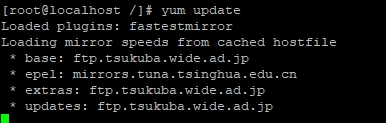 2.安装ed:`yum install ed` 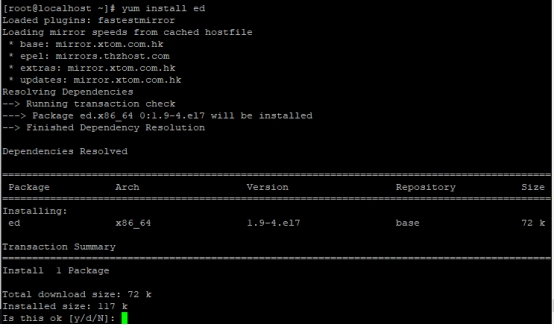 3.查看当前ed版本:`ed --version` 
如何用pwd命令显示当前工作目录呢?本文给出详细说明。 1.pwd命令显示当前工作目录 pwd 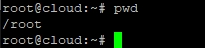 ****说明****:pwd命令有两个参数但是很少使用 -L logical首字符缩写,表示显示逻辑路径(忽略软连接文件),取pwd系统环境变量的值,此参数不常用 -P physical首字符缩写,表示显示物理路径时如果当前目录路径时软链接文件,则会显示软连接文件对应的源文件,此参数不常用
Centos7系统如何使用vi命令修改host文件?本教程以Centos7系统为例
本配置适用于Centos6,7版本
1.先进入hosts文件vi /etc/hosts

修改如上 127.0.0.7 www.wenqin.com(这个网站只是个例子不是唯一,具体可以看需求网站)
保存完后重启网络即可生效
Windows10系统在清理系统一些文件的时候,发现无法删除该文件,并且提示需要trustedinstaller权限才能进行删除。那么,Windows10系统怎么获取trustedinstaller权限呢?本文将针对此问题进行详细说明。
1.首先在桌面新建一个“文本文档”。

2.将文件重命名为“trustedinstaller.txt”,将以下代码复制粘贴到记事本里。
Windows Registry Editor Version 5.00
[HKEY_CLASSES_ROOT\*\shell\runas]
@=“获取TrustedInstaller权限”
[HKEY_CLASSES_ROOT\*\shell\runas\command]
@=“cmd.exe /c takeown /f \”%1\“ && icacls \”%1\“ /grant administrators:F”
“IsolatedCommand”=“cmd.exe /c takeown /f \”%1\“ && icacls \”%1\“ /grant administrators:F”
[HKEY_CLASSES_ROOT\Directory\shell\runas]
@=“获取TrustedInstaller权限”
“NoWorkingDirectory”=“”
[HKEY_CLASSES_ROOT\Directory\shell\runas\command]
@=“cmd.exe /c takeown /f \”%1\“ /r /d y && icacls \”%1\“ /grant administrators:F /t”
“IsolatedCommand”=“cmd.exe /c takeown /f \”%1\“ /r /d y && icacls \”%1\“ /grant administrators:F /t”

3.将文件的扩展名修改为reg。

4.双击“trustedinstaller.reg”,提示修改后的问题直接点击“是”,然后提示注册表信息添加成功,点击“确定即可”。

